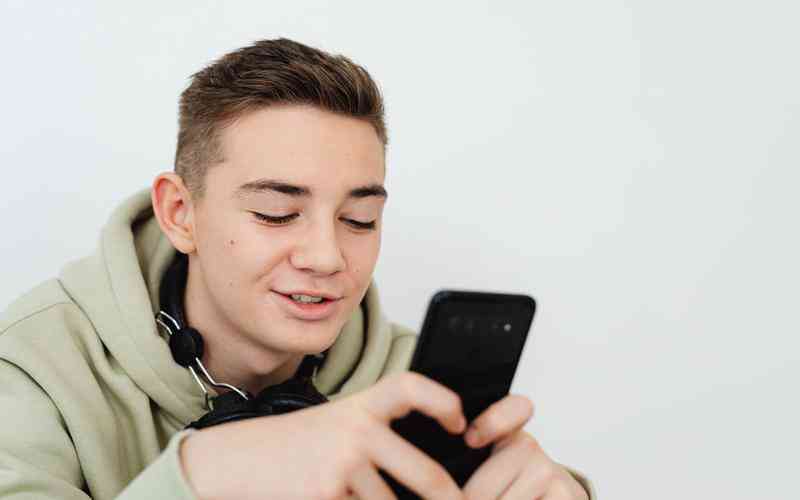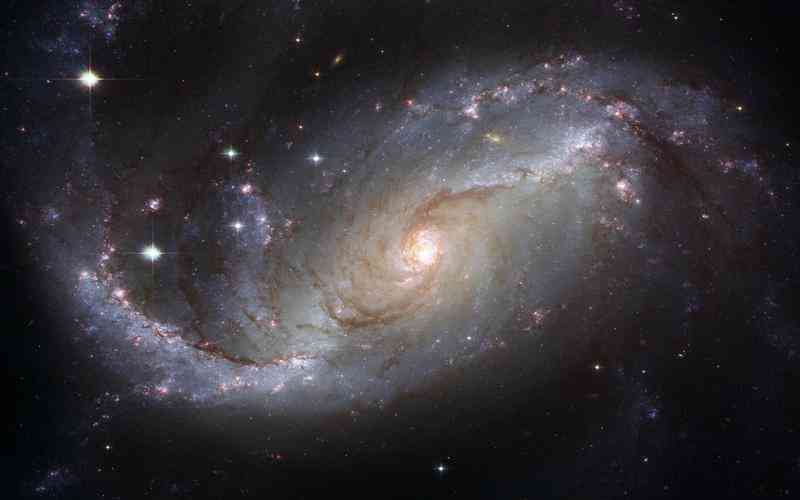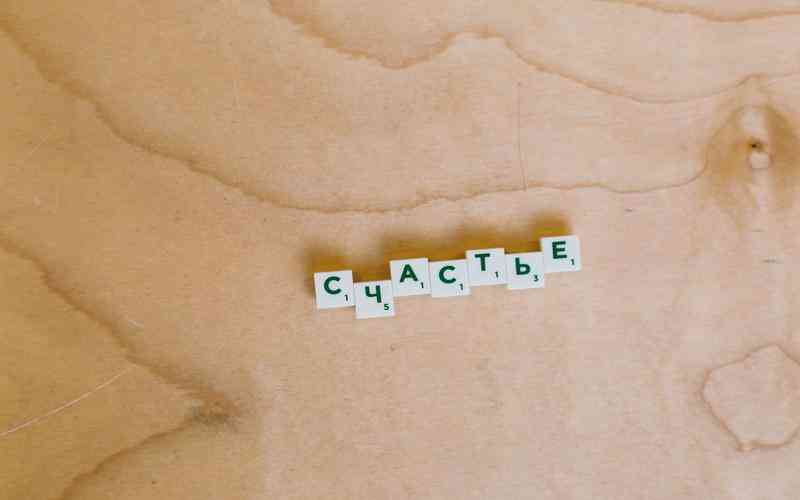摘要:在数字化时代,保持操作系统的最新状态是确保计算机安全和性能的关键。Windows 10作为微软的操作系统,定期发布系统更新和升级,以修复漏洞、提高性能和增加新功能。了解如何正确进行这些更...
在数字化时代,保持操作系统的最新状态是确保计算机安全和性能的关键。Windows 10作为微软的操作系统,定期发布系统更新和升级,以修复漏洞、提高性能和增加新功能。了解如何正确进行这些更新和升级,将帮助用户更好地维护系统,提升使用体验。以下是关于如何在Windows 10上进行系统更新和升级的详细步骤和建议。
检查系统更新
在进行系统更新之前,首先需要确认当前系统是否有可用的更新。Windows 10提供了自动检查更新的功能,但用户也可以手动进行检查。
打开设置
点击屏幕左下角的“开始”按钮,选择“设置”(齿轮图标)。在设置窗口中,点击“更新和安全”选项。
检查更新
在“更新和安全”界面中,选择“Windows 更新”选项卡。点击“检查更新”按钮,系统将开始搜索是否有最新的更新包可供下载。等待系统完成检查,并根据提示进行下载和安装。
自动更新设置
Windows 10默认会自动下载并安装更新,但用户也可以调整设置。在“更新和安全”设置中,选择“高级选项”,可以选择更新的下载和安装时间,或者启用“推迟更新”选项,以延迟安装非必要的更新。
升级系统版本
除了定期的系统更新,Windows 10还提供了版本升级,以引入重大功能改进和系统优化。进行版本升级时,用户需要遵循以下步骤:

备份数据
在进行系统版本升级之前,建议先备份重要数据。可以使用Windows自带的备份工具或第三方备份软件,将文件、应用程序和系统设置进行备份,以防止升级过程中出现数据丢失或系统问题。
检查系统兼容性
确保您的计算机满足新版本的最低系统要求。可以在微软官方网站上查阅相关版本的系统要求,并使用“PC健康检查”工具检查当前系统的兼容性。
下载和安装升级
在“更新和安全”设置中,选择“Windows 更新”,系统会自动检测到可用的版本升级。如果有可用的升级版本,点击“下载并安装”按钮。系统会下载升级文件,并提示您重启计算机进行安装。安装过程可能需要一些时间,请耐心等待。
解决更新和升级问题
在进行系统更新和升级时,可能会遇到各种问题,如下载失败、安装中断或系统不兼容等。以下是一些常见问题及其解决方法:
更新失败
如果系统更新失败,首先尝试重新启动计算机,然后再次进行更新检查。如果问题依旧,可以使用Windows内置的“疑难解答”工具。在“更新和安全”设置中,选择“疑难解答”,然后运行“Windows 更新”疑难解答程序,以自动修复常见的问题。
磁盘空间不足
如果遇到磁盘空间不足的问题,可能需要释放一些存储空间。可以删除不必要的文件或应用程序,或使用“磁盘清理”工具清理临时文件和缓存数据。
系统兼容性问题
如果遇到兼容性问题,可以访问微软官方网站,查找有关特定版本更新的兼容性信息。也可以参考用户社区和论坛,寻求解决方案或联系微软技术支持。
维护系统稳定性
在完成更新和升级后,保持系统稳定性和性能至关重要。以下是一些建议,以确保系统在更新和升级后的良好状态:
定期检查更新
即使在完成版本升级后,也要定期检查系统更新。Windows 10会定期发布补丁和小版本更新,以修复系统漏洞和提高稳定性。
监控系统性能
使用任务管理器或性能监控工具,定期检查系统资源使用情况,如CPU、内存和磁盘空间。确保系统运行平稳,无异常耗资源的应用程序。
定期备份
定期备份系统和重要文件,以防止数据丢失。可以设置定期备份任务,确保数据始终处于安全状态。
总结与建议
了解如何在Windows 10上进行系统更新和升级,对于维护系统安全和性能至关重要。通过定期检查更新、进行版本升级、解决常见问题和保持系统稳定性,用户可以确保其计算机在最佳状态下运行。建议用户保持对系统更新的关注,及时处理任何可能出现的问题,以便充分利用Windows 10的所有功能和改进。
通过以上步骤,用户可以有效管理Windows 10的系统更新和升级,确保计算机的安全性和性能。希望本文的指南能为您提供有用的帮助,使您的系统始终保持在最佳状态。